 智慧记使用说明word版本Word格式文档下载.docx
智慧记使用说明word版本Word格式文档下载.docx
- 文档编号:22278683
- 上传时间:2023-02-03
- 格式:DOCX
- 页数:16
- 大小:1.16MB
智慧记使用说明word版本Word格式文档下载.docx
《智慧记使用说明word版本Word格式文档下载.docx》由会员分享,可在线阅读,更多相关《智慧记使用说明word版本Word格式文档下载.docx(16页珍藏版)》请在冰豆网上搜索。
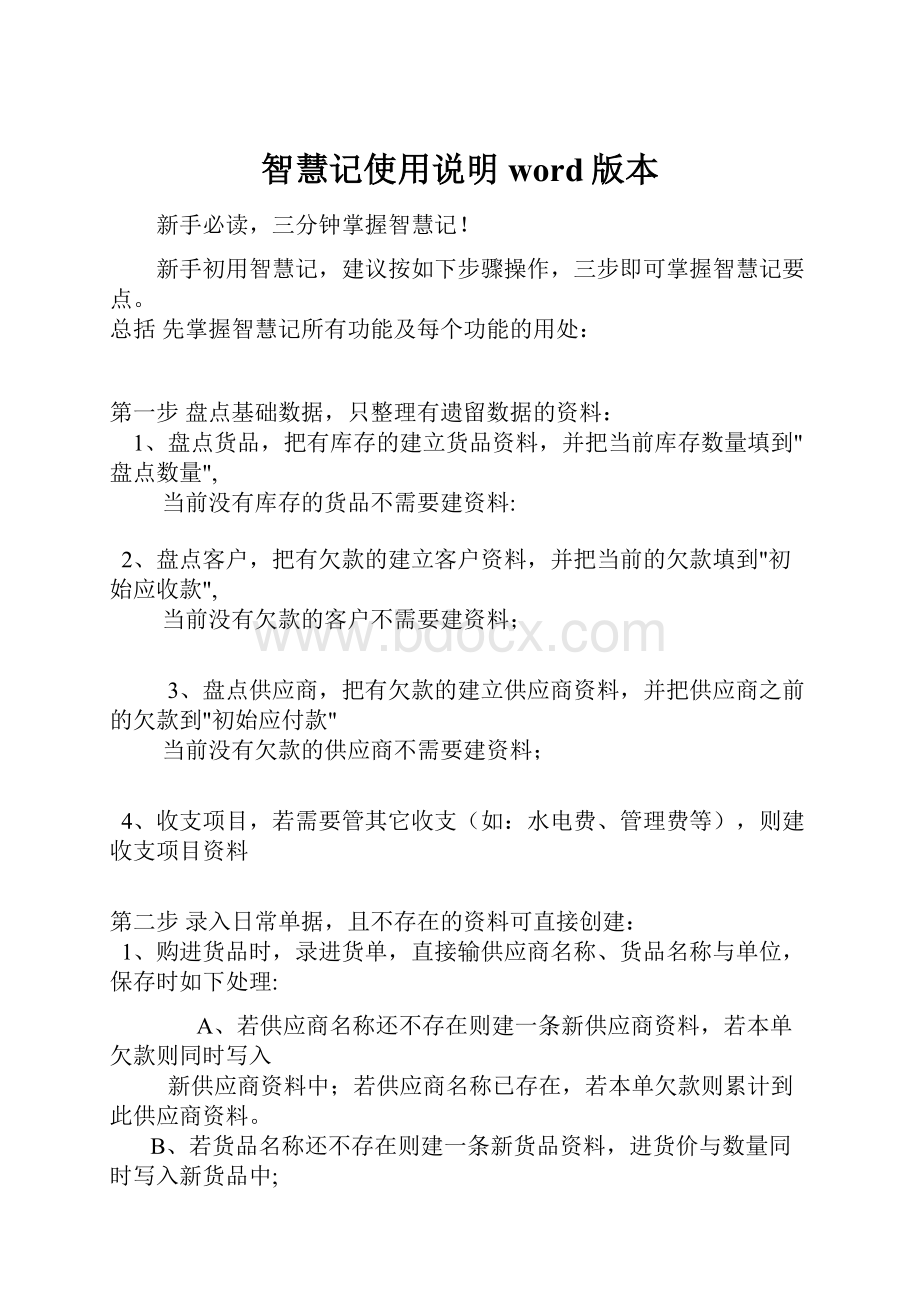
初始应付款"
当前没有欠款的供应商不需要建资料;
4、收支项目,若需要管其它收支(如:
水电费、管理费等),则建收支项目资料
第二步录入日常单据,且不存在的资料可直接创建:
1、购进货品时,录进货单,直接输供应商名称、货品名称与单位,保存时如下处理:
A、若供应商名称还不存在则建一条新供应商资料,若本单欠款则同时写入
新供应商资料中;
若供应商名称已存在,若本单欠款则累计到此供应商资料。
B、若货品名称还不存在则建一条新货品资料,进货价与数量同时写入新货品中;
若货品名称已存在,进货价回写到此货品资料,进货数量累加到此货品资料。
2、销售货品时,录销售单,直接输客户名称、货品名称与单位,保存时如下处理:
A、若客户名称还不存在则建一条新客户资料,若本单欠款则同时写入新客户中;
若客户名称已存在,若本单欠款则累加到此客户资料。
B、销售单为“零售”类型:
若货品名称还不存在则建一条新货品资料,
零售价与销售数量的负数同时写入新的货品资料中;
若货品名称已存在
且零售价为0或空,零售价回写到此货品资料,数量的负数累加到此货品资料.
C、销售单为“批发”类型:
批发价与销售数量的负数同时写入新的货品资料中;
且批发价为0或空,批发价回写到此货品资料,数量的负数累加到此货品资料.
3、建立销售单与进货单时,数量为负数表示退货;
第三步查看报表,同时可以收款、付款、收支登记;
1、库存账本:
查看每一货品库存情况,由销售单与进货单录数据,货品库存自动增减,
此报表只可查看;
2、应收账本:
查看每一客户欠款情况,通过销售单录数据,欠款自动累计到此报表,
客户还款时通过“收款登记”录入,应收款自动冲减;
3、应付账本:
查看每一供应商欠款情况,通过进货单录数据,欠款自动累计到此报表,
如果还供应商货款时通过“付款登记”录入,应付款自动冲减;
4、收支账本:
查看整个店铺资金状态,通过销售单、进货单、收款、付款录数据,
结余自动计算;
如果需要管理其它收支(如:
水电费、管理费等),
则通过”收支登记“录入,收支自动增减;
新建销售单
新建销售单主要步骤:
1、
选择单据类型->
录入客户->
录入货品->
录入数量->
录入单价->
保存并新增;
2、
销售单分“批发”与“零售”两种类型,不同的类型,单据中的“单价”字段取数会不同;
3、
在“客户”后面的空白字段中录入客户名称,对已存在的客户,系统自动过滤出来供选择,不存在的客户,保存单据会自动创建一条客户资料,即客户资料无需初始化;
4、
在“品名规格”下面的空白字段中录入输入货品的品名规格,对已存在的货品,系统自动过滤供选择,不存在货品,保存单据会自动创建一条货品资料,即货品资料无需初始化;
5、
“品名规格”中如果是货品资料已存在的货品,则计量单位自动带出,且不可再修改;
“品名规格”中如果是货品资料不存在的货品,则计量单位可直接填写;
6、
单据中的数量及单价字段分以下几种情况处理:
A、
编辑单据时如果品名规格为新增的货品,则数量默认为1、单价默认为0,都可手工修改,如果数量修改为负数,则表示销售退货;
B、
编辑单据时如果品名规格为选择的已存在货品,数量默认为1,单价会自动带出:
如果单据类型是“批发”,则优先带出客户价,不存在时则带出货品资料的批发价;
如果单据类型是“零售”,则选择已存在货品时自动带出货品的零售价;
C、
保存单据时进行价格回填:
如果单据类型是“零售”且货品资料零售价为空或零,将单据中的单价回填到货品资料的“零售价”中;
如果单据类型是“批发”,系统会按客户与货品更新客户价;
7、
金额自动等于数量乘以单价,金额合计自动等于金额之和,二者都不能修改;
8、
单据类型为“零售”的销售单,本次收款自动等于金额合计;
单据类型为“批发”的销售单,本次收款默认0;
可以修改;
单据保存时,如果(金额合计-本次收款)绝对值大于0,保存时差额自动增加客户的应收账款。
9、
打印时,系统会自动保存当前数据再打印单据;
库存账本
1、设置查找条件:
A.货品类别与品名规格如果空表示查找全部货品,若非空则对货品类别与品名规格模糊查询;
B.查找条件中,查找日期范围可以选今日、本周、本月、本年和自定义;
2、查找条件设置后,点“统计”按条件把查找结果显示在上面列表中;
3、每一货品显示一行数据,数据来源:
A.期初结存数量、金额表示起始日期之前结余的货品数量和成本金额;
B.日常进货数量、金额表示查询日期范围的进货数量和成本金额总和;
C.日常出货数量、金额表示查询日期范围的销售数量和成本金额总和;
D.期末结存=期初结存+日常进货-日常出货;
4、打印是指把查找出的数据清单打印出来;
5、图表模式指查询出的期末结存金额除了通过表格查看,也可以通过图表查看,界面如下:
新增进货单
1、新建进货单主要步骤:
录入供应商->
保存并新增;
2、在“供应商”后面的空白字段中录入供应商名称,对已存在的供应商,系统自动过滤出来供选择不存在的供应商,保存单据会自动创建一条供应商资料,即供应商资料无需初始化;
3、在“品名规格”下面的空白字段中录入输入货品的品名规格,对已存在的货品,系统自动过滤供选择,不存在货品,保存单据会自动创建一条货品资料,即货品资料无需初始化;
4、“品名规格”中如果是货品资料已存在的货品,则计量单位自动带出,且不可再修改;
“品名规格”中如果是货品资料不存在的货品,则计量单位可直接填写;
5、单据中的数量及单价字段分以下几种情况处理:
A.编辑单据时如果品名规格为新增的货品,则数量默认为1、单价默认为0,都可手工修改,如果数量修改为负数,则表示退货;
B.编辑单据时如果品名规格为选择的已存在货品,数量默认为1,单价会自动带出货品资料中的“进货价”:
C.保存单据时,货品资料中的“进货价”如果为空或零,将单据中的单价回填到货品资料的“进货价”中;
6、金额自动等于数量乘单价,金额合计自动等于金额之和,二者都不能修改;
7、本次付款默认0,可以修改;
单据保存时,如果(金额合计-本次付款)绝对值大于0,保存时将差额自动增加供应商的应付账款。
9、打印时,系统会自动保存当前数据再打印单据;
应收统计表
应收账本即是客户欠款统计报表,界面如下:
A.如果空表示查找所有客户,若非空则对客户名称模糊查询;
B.查找条件中,日期范围可以选今日、本周、本月、本年和自定义;
3、每一客户显示一行数据,数据来源:
A.期初应收款表示起始日期之前结余的应收欠款总和;
B.增加应收款表示查询日期范围的应收欠款总和;
C.收回应收款表示查询日期范围的收欠款总和;
D.期末应收款=期初应收款+增加应收款-收回应收款;
5、图表模式指查询出的期末应收款除了通过表格查看,也可以通过图表查看,界面如下:
应付统计表
应付账本即是欠供应商货款统计报表,界面如下:
A.如果空表示查找所有供应商,若非空对供应商名称模糊查询;
2、查找条件设置后,点“统计”按条件把查找结果显示在下面列表中;
3、每一供应商显示一行数据,数据来源:
A.期初应付款表示起始日期之前结余的应付欠款总和;
B.增加应付款表示查询日期范围的应付欠款总和;
C.收回应付款表示查询日期范围的付欠款总和;
D.期末应付款=期初应付款+增加应付款-收回应付款;
5、图表模式指查询出的期末应付款除了通过表格查看,也可以通过图表查看,界面如下:
∙
收支流水
日期范围可以选今日、本月、本年和自定义;
2、查找条件设置后,点“查找”按条件把查找结果显示在下面列表中;
3、查找结果按日期顺序并且先收入后支出的排序方式显示,默认情况下“销售收入”与“进货支出”两项目分别汇总每日显示一行,此时“业务编号”与“往来单位”显示为空;
5、修改指根据业务编号调出相应的销售单或进货单或收款单或付款单;
6、删除指根据业务编号删除相应的销售单或进货单或收款单或付款单;
7、图表模式指查询出的数据除了通过表格查看,也可以通过图表查看所有支出项目结余总额,界面如下:
客户利润统计表
3、查找结果按客户统计,每个客户显示一行;
5、显示单据指根据业务编号调出相应的销售单;
6、图表模式指查询出的数据除了通过表格查看,界面如下:
- 配套讲稿:
如PPT文件的首页显示word图标,表示该PPT已包含配套word讲稿。双击word图标可打开word文档。
- 特殊限制:
部分文档作品中含有的国旗、国徽等图片,仅作为作品整体效果示例展示,禁止商用。设计者仅对作品中独创性部分享有著作权。
- 关 键 词:
- 智慧 使用说明 word 版本
 冰豆网所有资源均是用户自行上传分享,仅供网友学习交流,未经上传用户书面授权,请勿作他用。
冰豆网所有资源均是用户自行上传分享,仅供网友学习交流,未经上传用户书面授权,请勿作他用。


 《Java程序设计》考试大纲及样题试行.docx
《Java程序设计》考试大纲及样题试行.docx
